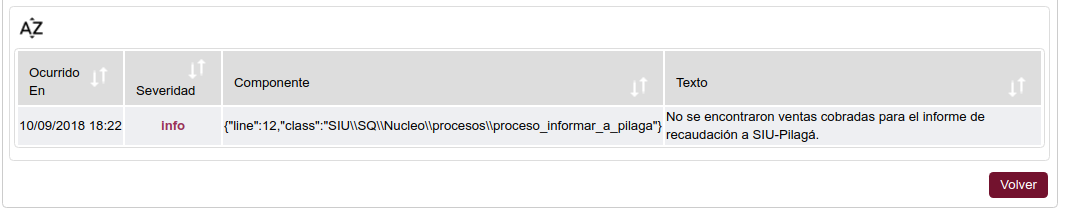Diferencia entre revisiones de «SIU-Sanaviron-Quilmes/version1.2.0/tecnico nucleo infopilaga»
(→Generar comprobantes AFIP) |
(→Generar comprobantes AFIP) |
||
| Línea 71: | Línea 71: | ||
[[Archivo:SQ_resultado_gen_cae_afip.png|centrar|link=]] <br /> | [[Archivo:SQ_resultado_gen_cae_afip.png|centrar|link=]] <br /> | ||
| − | Las facturas se pueden enviar por mail , previa configuración del sistema , y se pueden imprimir en forma puntual con la operación '''Listado de cobranzas por ventas''' | + | Las facturas se pueden '''enviar por mail''' , previa configuración del sistema , y '''se pueden imprimir''' en forma puntual con la operación [[SIU-Sanaviron-Quilmes/version1.2.0/operacionesnuc-vtasrep02| '''Listado de cobranzas por ventas''' ]] |
<br /> | <br /> | ||
<br /> | <br /> | ||
Revisión del 15:28 5 nov 2018
<< Volver a Configuración del sistema
<< Volver a Circuitos de ventas offline
Planificador de tareas
Por medio de esta operación se pueden configurar distintos procesos para que se ejecuten periódicamente; como ejemplo tenemos los procesos que actualizan los catálogos de SIU-Pilagá.
También se puede utilizar para ejecutar ciertos procesos por única vez .
Al ingresar por primera vez ya se verán dos procesos configurados que deben existir siempre.
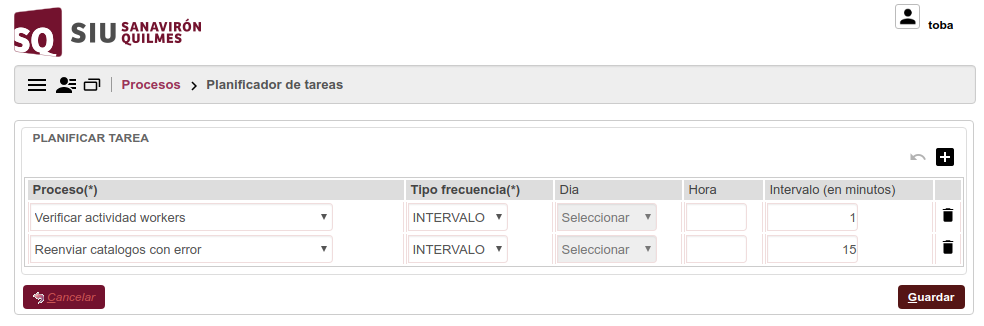
Para agregar más procesos se debe seleccionar el icono ![]() , seleccionar el proceso que se necesita y al mismo configurarle los siguientes datos:
, seleccionar el proceso que se necesita y al mismo configurarle los siguientes datos:
| Tipo frecuencia (*) | Día | Hora | Intervalo (en minutos) |
|---|---|---|---|
| DIA FIJO DIARIO INTERVALO de acuerdo al tipo seleccionado se habilitará o no la edición de los otros datos |
Domingo Lunes martes miércoles jueves viernes Sábado |
hh:mm | cantidad de minutos |
Sincronizar catálogos con SIU-Pilagá
Para poder utilizar esta funcionalidad de SQ, es necesario ejecutar los procesos:
- Unidades Administrativas SIU-Pilagá
- Conceptos de Ingreso SIU-Pilagá
- Cuentas tesorería SIU-Pilagá
- Catálogo presupuestario SIU-Pilagá
Por ejemplo, para actualizar el Catálogo Presupuestario, seleccionar el icono ![]() y en la nueva línea que se habilite:
y en la nueva línea que se habilite:
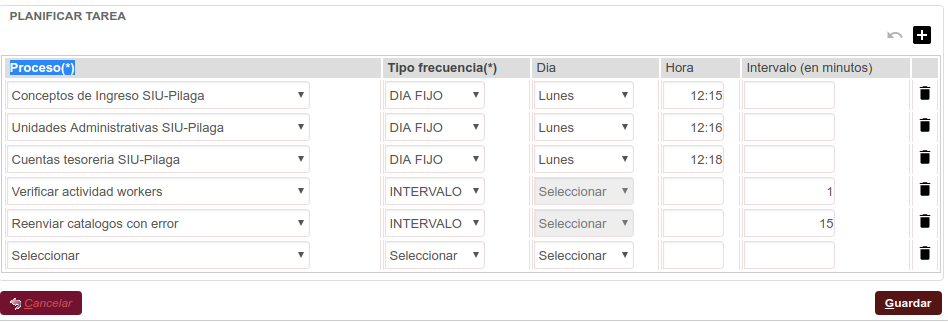
seleccionar de la lista 'Proceso(*)' a "Catálogo presupuestario SIU-Pilagá"
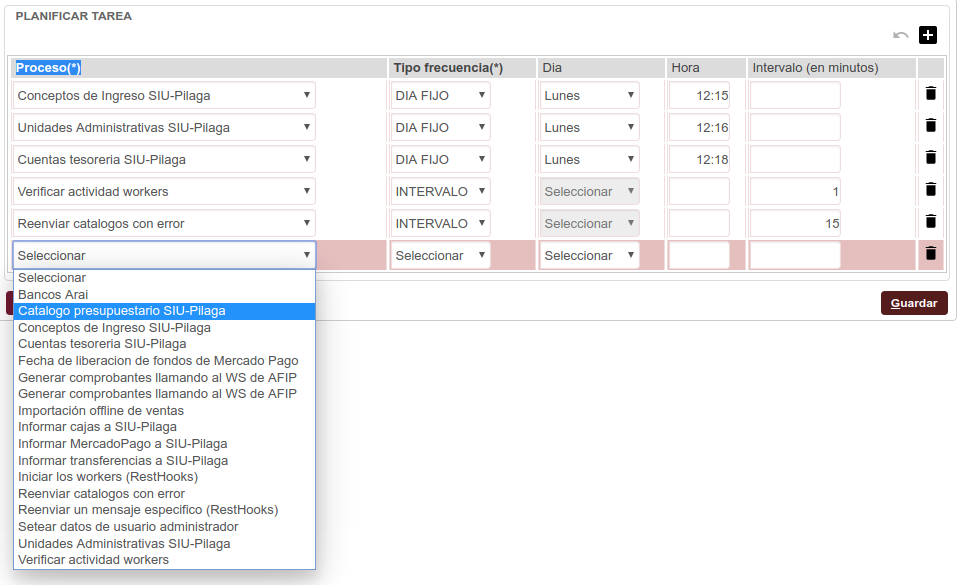
Configurar el tipo de frecuencia de actualización del catálogo y de acuerdo al tipo de frecuencia elegido completar los datos requeridos.
y por último ![]() los cambios . SQ cuando detecte llegue el momento de ejecutarse lo hará automáticamente
los cambios . SQ cuando detecte llegue el momento de ejecutarse lo hará automáticamente
Generar comprobantes AFIP
El proceso genera la facturación electrónica a todas aquellas ventas cobradas, en estado Aceptadas , y si la instalación utiliza facturación electrónica ( ver Administrar templates de comprobantes )
El proceso devuelve los datos enviados por AFIP:
- Número de comprobante
- Número de CAE
- Fecha de vencimiento del CAE
Ejemplo:
Seleccionar el Proceso : Generar comprobantes llamando al WS de AFIP

Ver el resultado del proceso con la operación Monitor de procesos :
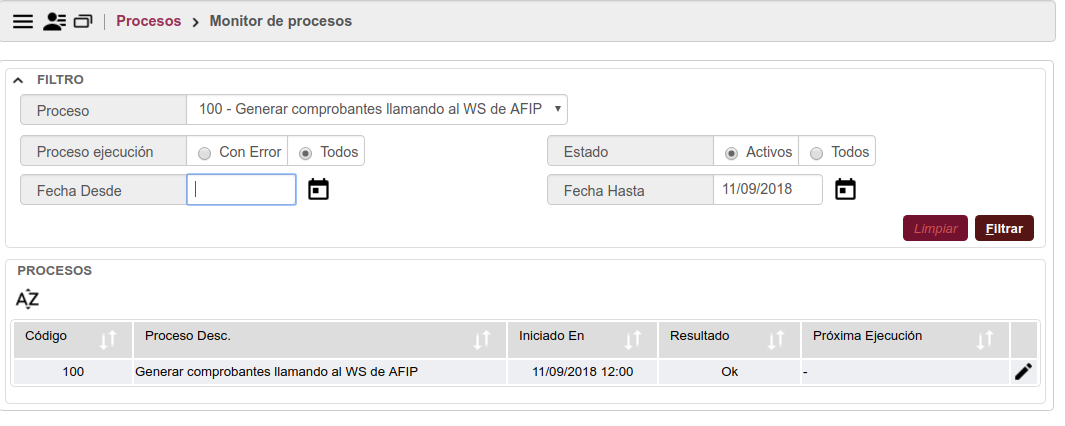
SE EDITA PARA VER EL DETALLE:
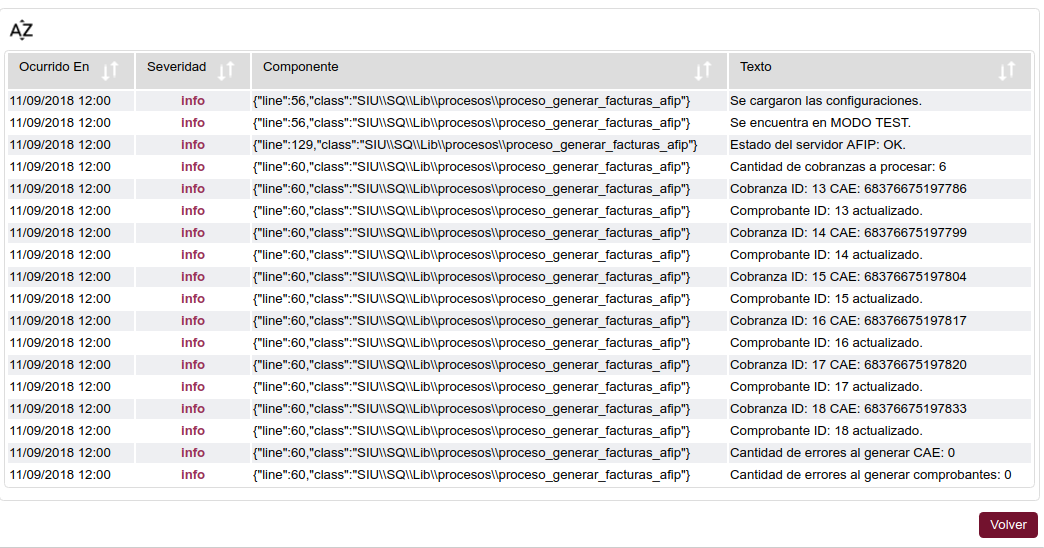
Las facturas se pueden enviar por mail , previa configuración del sistema , y se pueden imprimir en forma puntual con la operación Listado de cobranzas por ventas
Informar planillas offline a SIU-Pilagá
Ejemplo:
Seleccionar el Proceso : Informar Planillas offline a Pilagá
para verificar el resultado del proceso ir al MONITOR DE PROCESOS:
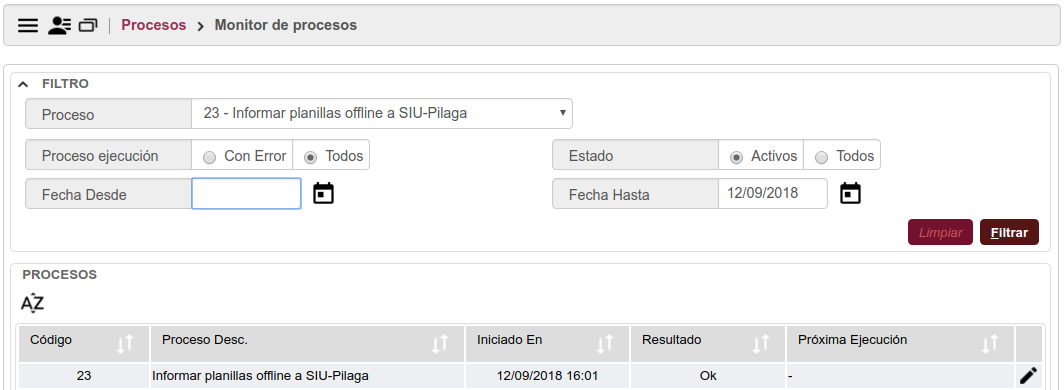
Y EDITANDO PARA VER MÁS DETALLES:
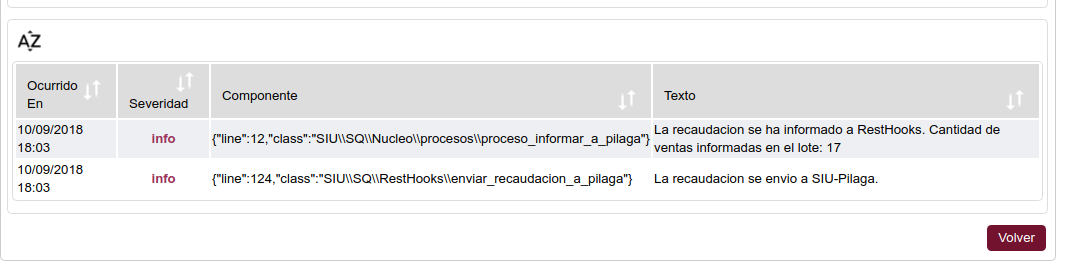
EN SIU-Pilagá se ve en la operación : Procesos > Interface única > Interface única - procesar ingresos
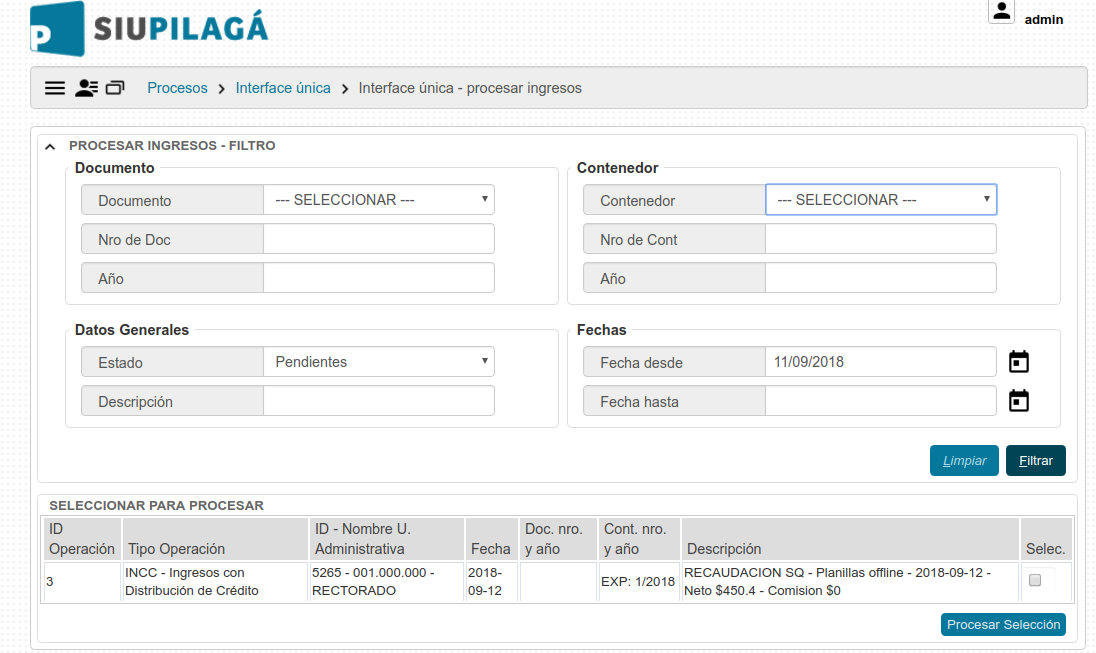
Si se ejecutará dos veces seguidas el proceso las ventas no se duplican pues SQ controla, el resultado del proceso dice: